Yra naudingas intelektualus programų valdiklis
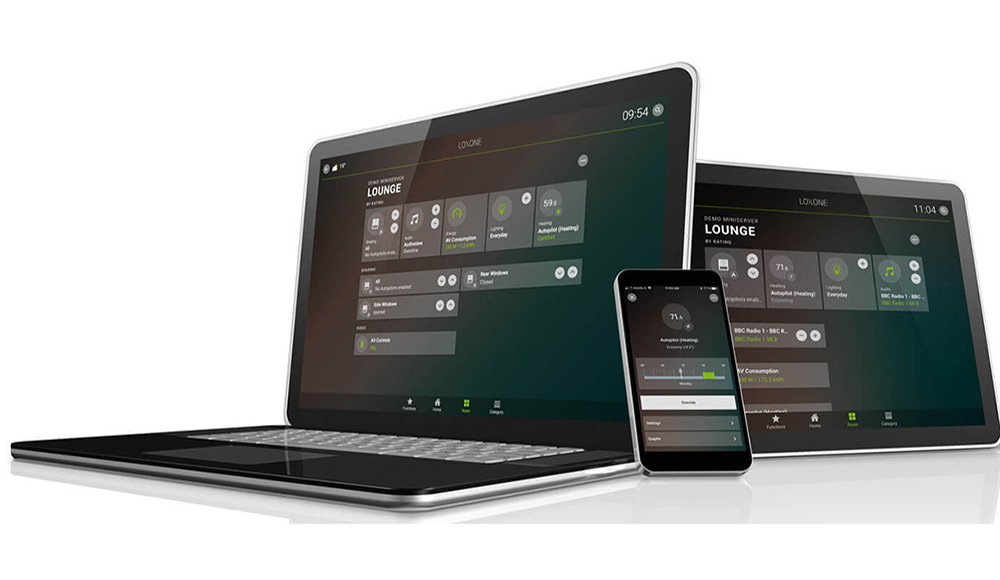
- 4603
- 543
- Raul Becker
Labai dažnai, įkeldami tam tikrą norimą programą „priede“, mes gauname daugybę visiškai nepažįstamų ir ne visada naudingų programų. Jie pasislėpia pačiame paskirstyme ir diegia automatiškai, jei pasirinksite „Rekomenduojami diegimo parametrai“. Šio tipo programinės įrangos apima intelektualųjį programų valdiklį. Todėl, sužinoję tai programų ar procesų sąraše „Užduočių tvarkyklėje“, galbūt neprisimenate, kada jie tai įdiegė ir kodėl.
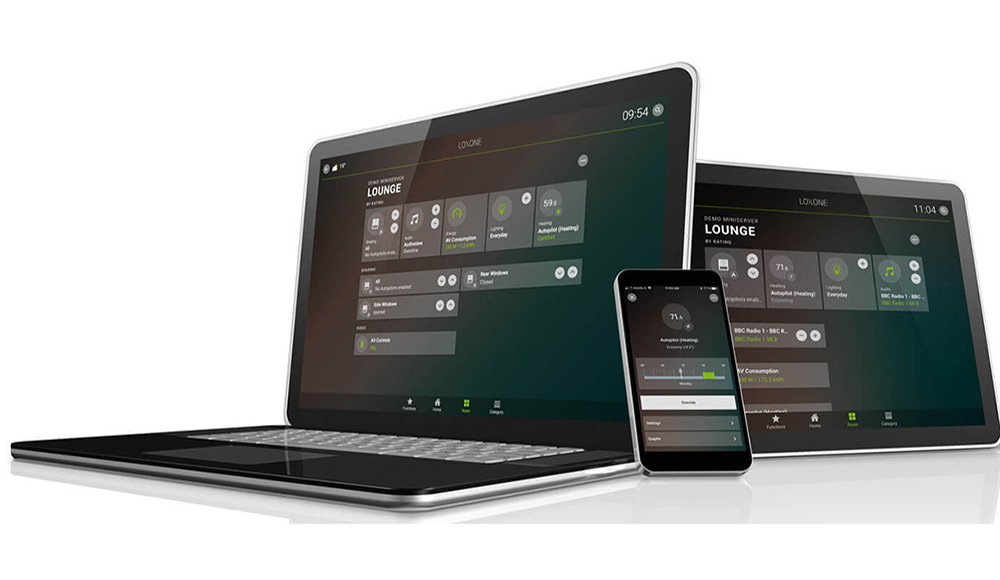
Darbas su „Smart Appliction Controller“ programa.
Kas yra intelektualus programų valdiklis
„Smart“ programų valdiklis leidžia atlikti įvairius veiksmus, susijusius su technika, sujungta su internetu, naudojant bet kurį įrenginį - būtent tai ši programa. Pvz., Iš išmaniojo telefono galite atidaryti bet kurią kompiuteryje esančią programą, skaitykite „Desktop“, atsisiųskite keletą failų. Ir atvirkščiai, per kompiuterį galite peržiūrėti aplankus telefonu. Programa gali prireikti, jei ne ribotai įrangos, palaikančios tokią funkciją. Be to, įvesta programinė įranga visada siūlo virusus - ir, deja, tokia prielaida dažnai yra pateisinama. Atsiradus intelektualiam programų valdikliui, gali prasidėti sistemos problemos.
Pagrindinės funkcijos
Programa atlieka dvi pagrindines funkcijas:
- Nuotolinės įrangos valdymas.
- Duomenų sinchronizacija.
„Smart programų valdiklio“ galimybės, nesvarbu, kaip trumpai jie skamba, nesibaigia ten. Galite pacituoti daugybę situacijų, kai jie ras programą:
- Atsisiųskite failus, kurie namuose yra kompiuteryje, kol esate darbe.
- Įdiegti užduotis, kurios turėtų būti atliekamos jūsų grąžinimui: Virusų tikrinimas, programų atsisiuntimas ir diegimas ir kt. P.
- Pagalba kitam vartotojui: jūs galite aiškiai parodyti asmeniui, ką jis turėtų daryti tam tikroje programoje, prisijungdami prie savo kompiuterio. Tuo pačiu metu galite fiziškai būti gana toli.
Be to, nuotolinis valdymas įmanomas ne tik tarp telefono ir kompiuterio, bet ir tarp kitų įrenginių: spausdintuvų, „išmaniųjų laikrodžių“, buitinių prietaisų, palaikančių tokią parinktį. Tačiau, kaip jau minėta, technologijos, dirbančios su „Smart Appliction Controller“ technologija, sąrašas yra nereikšmingas.
Programos pašalinimas
Jei išmanus programų valdiklis jums neatrodo naudingas ar įkvepia įtarimus, nelieka nieko, kaip jį pašalinti, kaip jį pašalinti. Čia apsvarstysime dvi galimybes:
- Ką daryti, kai „valdiklis“ yra nekenksmingas, bet nereikalingas;
- Ką daryti, jei į jį įvedamas virusas.
Pirmiausia sužinokite, kuriam tipui priklauso jūsų atvejis:
- Atsisiųskite bet kokį patikimą antivirusą (tik antivirusą, o ne kliniką, kuriame yra daug funkcijų: valymas, optimizavimas ir kenksmingos programinės įrangos pašalinimas).
- Paleiskite gilų patikrinimą ir palaukite procedūros pabaigos. Deja, šis procesas negali būti vadinamas greitu - jums gali tekti palikti kompiuterį naktį.
- Pašalinkite arba pereikite į karantiną visus rastus virusus. Atkreipkite dėmesį į jų vietą - tai parodys, ar jie yra susiję su „Smart“ programų valdikliu.
Jei nieko įtartino, darykite tai taip:
- „Windows 7“: spustelėkite „Pradėti“ - „valdymas“ - „Programų diegimas ir pašalinimas“; „Windows 8“ ir 10: Rinkitės „Fraze“ valdymo skydelyje „Paieškos“ ir atidarykite jį dvigubu spustelėjimu.
- Sąraše pasirinkite „Smart“ programų valdiklį, pasirinkite jį ir paspauskite mygtuką „Ištrinti“ viršuje.
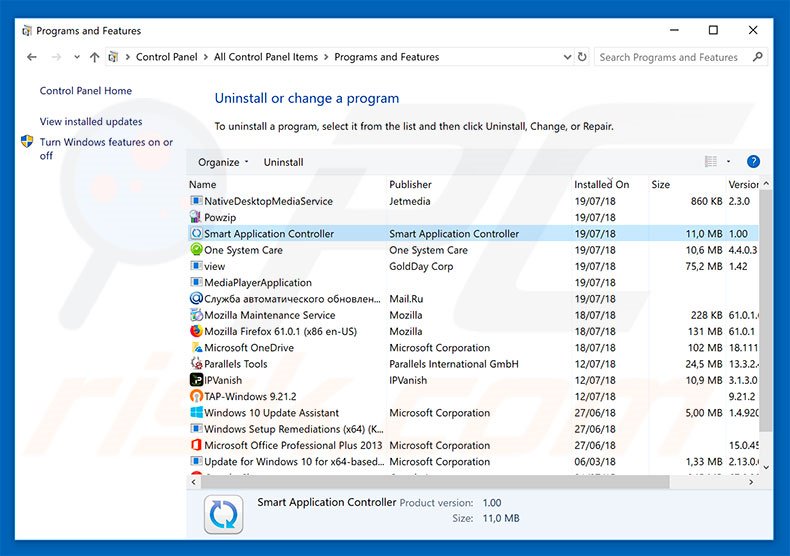
- Atsisiųskite kažkokią registro valymo programą, pavyzdžiui, „Ccleaner“.
- Paleiskite jį ir pasirinkite tinkamą elementą.
- Paspauskite mygtuką „Analizė“ ir, pasirodžius failų sąrašui, spustelėkite „Pasirinkite viską“.
- Po to pasirodys parinktis „Išvalyti paryškintą“, taip pat pasiūlymas „Sukurkite registro kopiją“. Sutikite, tačiau pakeiskite atsarginių kopijų saugojimo vietą iš „Documents“ aplanko į naują aplanką D diske D diske D diske.
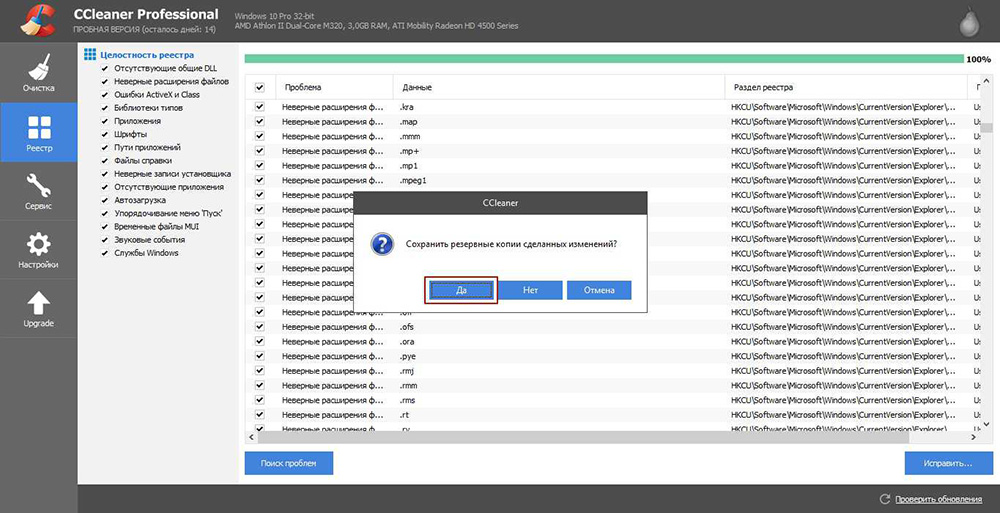
- Palaukite pranešimų, kad valymas buvo sėkmingai atliktas.
- Kelis kartus pakartokite procedūrą, kad įsitikintumėte.
Jei programa vis dar yra virusų šaltinis, ją galima pakeisti įprastu pašalinimu. Dažniausiai paspaudus mygtuką „Ištrinti“, rodomas pranešimas apie tai, kad neįmanoma tai padaryti, nes „programa naudojama šiuo metu“. Pabandykite atlikti šiuos dalykus:
- Atsisiųskite naudingumą, palaikantį priverstinio „Deinstal“ funkciją, pavyzdžiui, „Uninstall“ įrankį.
- Paleiskite jį ir pasirinkite „Smart Application Controller“ programoje.
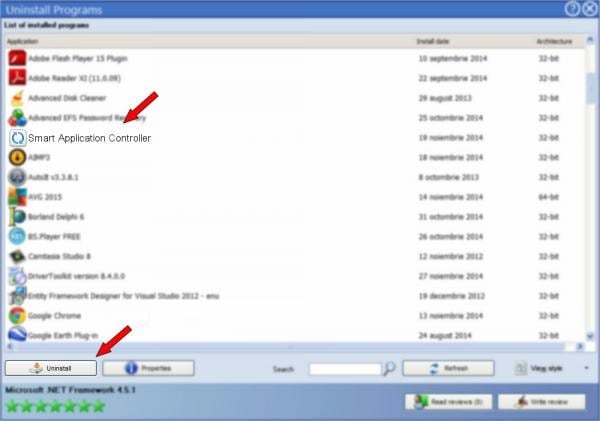
- Spustelėkite piktogramą su šluotos atvaizdu ir samtele dešinėje, o parašas „priverstinis pašalinti“.
- Po to pamatysite įspėjimą, kad kai kurie programos komponentai gali likti - spustelėkite Gerai.
- Po pašalinimo iš naujo paleiskite kompiuterį ir išvalykite registrą naudodami „CCleaner“.
- « Sąjungos programos ištrinimo paskyrimas ir procedūra
- „DriverHub“ paskyrimas programai ir kaip ją naudoti »

